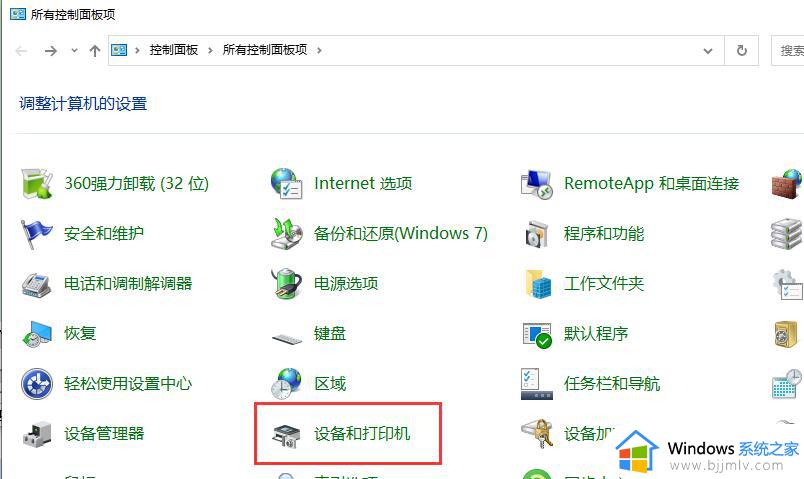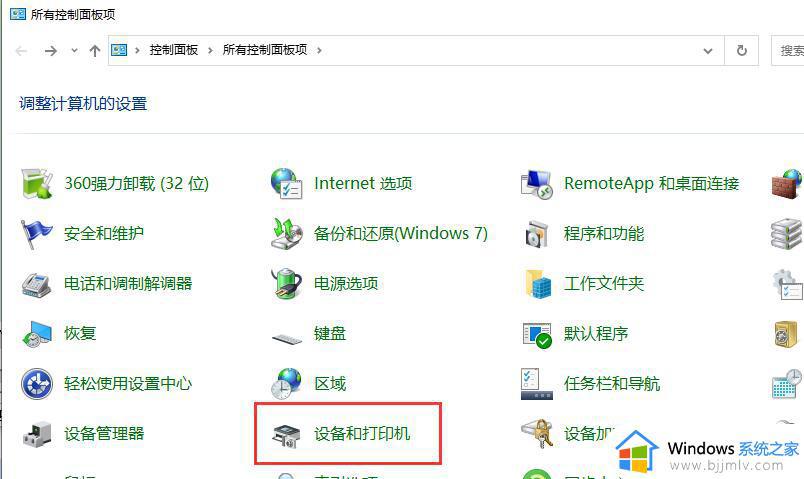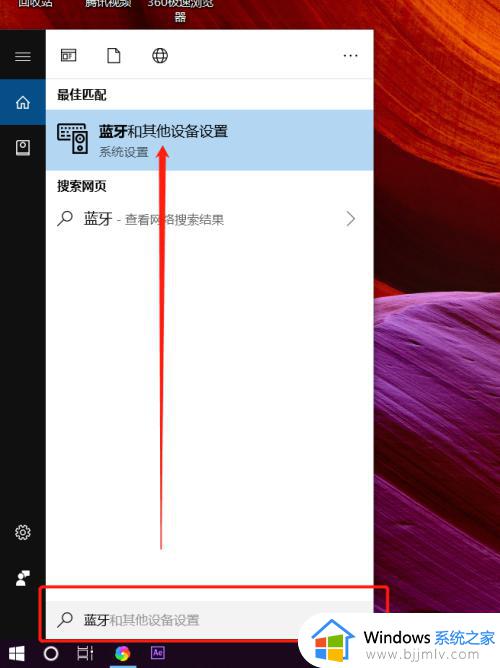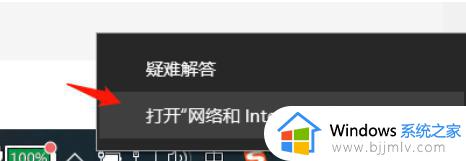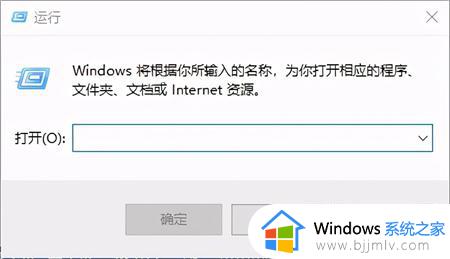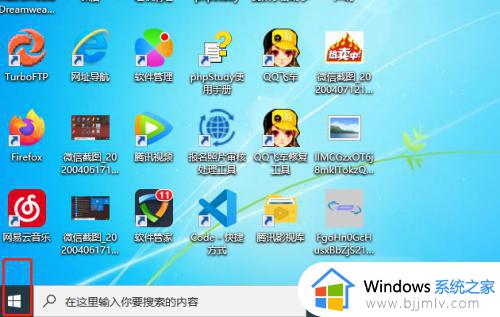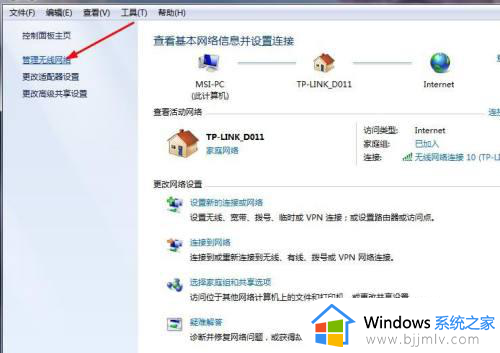笔记本电脑怎么连接打印机 笔记本电脑如何连接打印机
更新时间:2023-05-10 17:01:43作者:qiaoyun
打印机是办公室中常见的一种打印设备,当要打印文档的时候就会用到,大家都知道如果要使用打印机的话,就要先连接打印机才可以,可是很多人不清楚笔记本电脑怎么连接打印机,可以进入设置来进行操作,今天就给大家讲解一下笔记本电脑连接打印机的详细操作方法吧。
方法如下:
1、首先点击打开桌面左下角【设置】选项,对打印机连接进行设置。
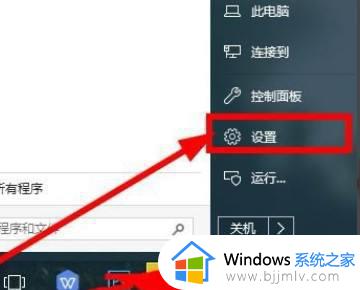
2、在弹出对话框找到【设备】,选择并打开。
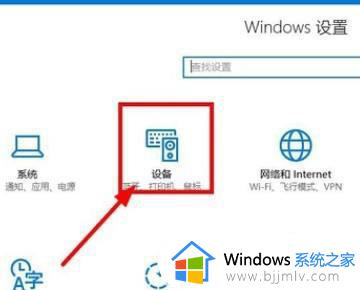
3、往下滑动界面,点击选择【打印机和设备】,查看当前已经连接的设备。
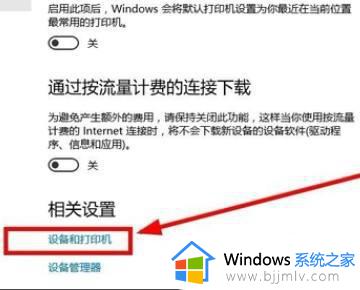
4、点击上方的【添加打印机】,已经连接的打印机可以点击【管理】。
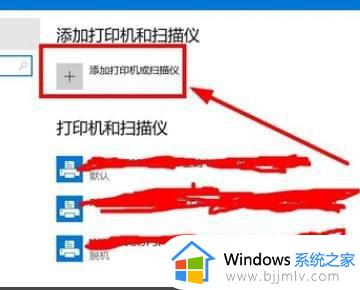
5、等待系统扫描可以连接的打印机,没有显示出来点击【我的打印机未在列表】。
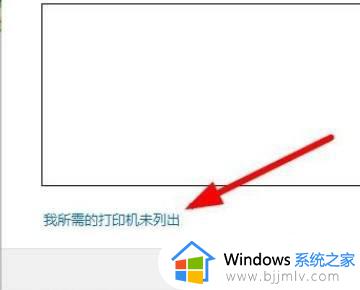
6、然后在打印机列表选择要安装的打印机品牌,点击【从磁盘安装】打开对应的驱动安装。
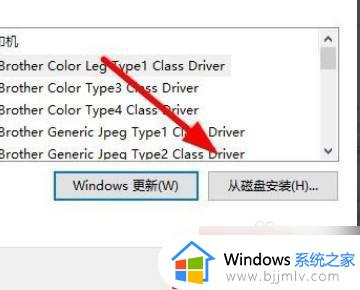
上述给大家介绍的就是笔记本电脑如何连接打印机的详细内容,有需要的用户们可以参考上述的方法步骤来进行连接吧。